类别:摄影美化
版本:7.8.2
大小:47MB
语言:中文
更新:2024-04-23
平台:安卓
厂商:Sony Corporation
包名:com.sony.playmemories.mobile
MD5:5E575E7592C12AD55F39C1E0CEE7CCE5
playmemo ries mobile官方版是索尼(中国)有限公司推出的一款相机数据传输软件,用户可以在软件中快速连接相机,一秒就能看见拍摄的出片效果。无缝的链接你的索尼相机,通过这种方式来进行照片上面的上传,如果你有着索尼的微单设备的话,这款软件能够成为你手中的工具,帮助你来完成这些操作,需要的话就快来西西下载这款索尼PlayMemories Mobile最新版!
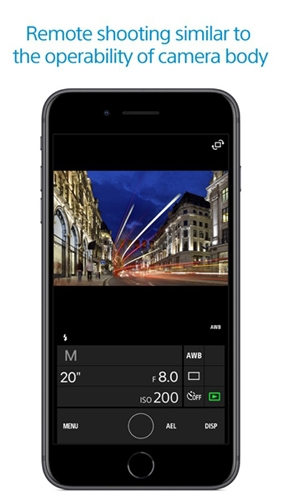
1、支持的操作系统:Android6.0到9.0
2、有关支持的型号以及特性/功能相关信息,请查看以下支持页面
3、我们不保证该应用程序可用于所有智/能手机/平板电脑
4、根据您使用的相机,该应用程序中可用的特性/功能会有所不同
1、记录位置信息
对于具有位置信息链接功能的相机,可以将智能手机获取的位置信息添加到相机拍摄的图像中。因此,拍摄图像/视频时的位置可显示在社交媒体和地图应用程序上
2、借助远程控制功能
可以在查看智能手机上的实时取景时更改设置和拍摄图像
3、保存和应用设置
可以保存最多20种相机设置。在相机上也可以加载并使用已保存的设置
4、将图像从相机传输至智能手机
您可以传输图像/视频
拍摄后不再需要选择并传输图像,可通过自动后台传输功能将拍摄的图像即时传输至智能手机
包括4K在内的高比特率视频文件均可传输
即使相机关闭,您也可以从智能手机查看和传输相机中的图片
传输完成后,您可以通过社交网络或电子邮件即时分享您的高质量图像
5、通知功能
您可以获取有关您的相机和应用程序的信息。通过发送软件更 新等支持信息通知,可以确保您使用的是最新版本的相机应用程序
断开后会重新连接
新的UI操控界面
更直观、更舒适的触摸操控体验,光圈*、快门*、ISO、白平衡等都可通过单手操作完成。
* QX10 不可调节光圈和快门
使用一触? 功能连接时,Xperia? Z、Z1、Z2和镜头相机连接速度提升约20%。
镜像模式
可让实时取景有如镜子般,帮助用户完成自拍或合影。
触摸快门
手指轻轻触碰液晶屏,手持自拍轻松搞定。
网格线
在横向拍摄时使用可以保持画面的水平。
针对QX1和QX30的特别功能
清晰影像缩放、连续自动对焦锁定、连续拍摄、对焦框。
1、首先在手机上下载ImagingEdgemobile。
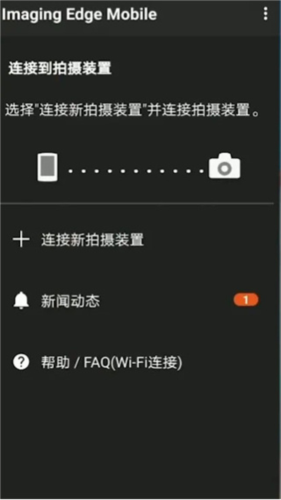
2、接着点击照片浏览键,并按Fn。

3、然后找到并选择多个影像,再选择好照片并按MENU。

4、最后点击确定执行,然后用手机扫二维码即可传照片到手机。

1、通过二维码连接
在相机上 : 打开MENU → (网络) → [智能手机连接功能] 画面。
在相机上 : 将[智能手机连接]设为[开],然后选择[ 连接]。
在智能手机上 : 在智能手机上启动Imaging Edge Mobile并按照以下步骤操作。
新安装Imaging Edge Mobile时
[除上述之外的型号] → [拍摄装置连接/注册]
向先前安装的Imaging Edge Mobile添加第二台(或后续)相机时
[拍摄装置连接/注册] → [注册其他型号]
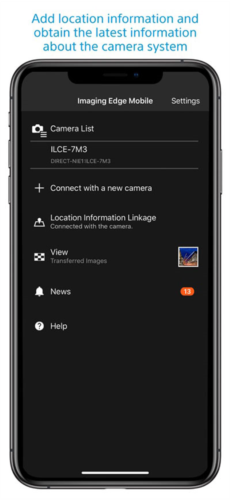
2、通过 Wi-Fi、使用SSID和密码进行连接
在相机上 : 打开MENU → (网络) → [智能手机连接功能] 画面。
在相机上 : 将[智能手机连接]设为[开],然后选择[ 连接]。
在相机上 : 按相机上的(删除)按钮。
在智能手机上 : 在智能手机上启动Imaging Edge Mobile并按照以下步骤操作。
新安装Imaging Edge Mobile时
[除上述之外的型号] → [拍摄装置连接/注册]
向先前安装的Imaging Edge Mobile添加第二台(或后续)相机时
[拍摄装置连接/注册] → [注册其他型号]
在智能手机上 : 选择[使用拍摄装置SSID/密码连接]→[输入SSID/密码],然后输入相机上显示的SSID(DIRECT-xxxx: xxxx)和密码。
3、如果相机和智能手机已经连接
如果在您启动Imaging Edge Mobile之前相机和智能手机已通过Wi-Fi连接,相机名称将显示在[拍摄装置列表]中。点击相机名称右侧的[开始]。
v7.8.2:
- 改进了应用程序在某些智能手机上异常终止的问题。
v7.8.1:
- 修复了即使智能手机的位置信息已打开,仍显示“位置需要打开”消息的问题。
- 修复了某些智能手机无法与相机配对的问题。
- 改进了应用在极少数情况下异常终止的问题。
v7.8.0:
- 现已在 Android 14 上提供。
访问网络:允许程序访问网络连接,可能产生GPRS流量
开机自动允许:允许程序开机自动运行
允许NFC通讯:允许程序执行NFC近距离通讯操作
获取网络状态:允许获取网络信息状态
获取WiFi状态:允许获取当前WiFi接入的状态以及WLAN热点的信息
改变WiFi状态:允许应用程序改变wifi连接状态
改变网络状态:允许应用程序改变网络连接状态
改变WiFi多播状态:允许应用程序进入无线多播模式
连续广播 :允许程序收到广播后快速收到下一个广播
读写系统设置:允许应用程序读取或写入系统设置